Không giống như MacBook, các mẫu laptop Windows dù sở hữu cấu hình mạnh mẽ nhưng thường khó duy trì được hiệu suất tối ưu về lâu dài. Người dùng laptop Windows thường gặp phải các vấn đề như quá nhiệt, hệ thống chậm chạp, chai pin, và nhiều vấn đề khác chỉ sau vài năm sử dụng. May mắn thay, có một số cách hiệu quả bạn có thể áp dụng để đảm bảo chiếc laptop của mình vẫn duy trì hiệu suất mượt mà trong nhiều năm tới.
Trước khi sở hữu MacBook Air, tôi đã từng dùng một chiếc Alienware 17 R3 (phiên bản 2016) – một trong những mẫu laptop gaming mạnh mẽ nhất thời điểm đó. Tôi rất hài lòng với hiệu năng của nó trong vài tháng đầu; máy có thể xử lý mọi tựa game mà không gặp trở ngại nào. Tuy nhiên, theo thời gian, tôi bắt đầu gặp tình trạng nghẽn nhiệt (thermal throttling), pin nhanh cạn và các vấn đề khác, buộc tôi phải tìm hiểu các phương án bảo trì để khôi phục hiệu suất. Từ kinh nghiệm của mình, dưới đây là những mẹo bảo dưỡng mà tôi đặc biệt khuyến nghị để kéo dài tuổi thọ và duy trì hiệu suất laptop của bạn trong nhiều năm.
7. Undervolt CPU của bạn
Đảm bảo CPU hoạt động mát nhất có thể
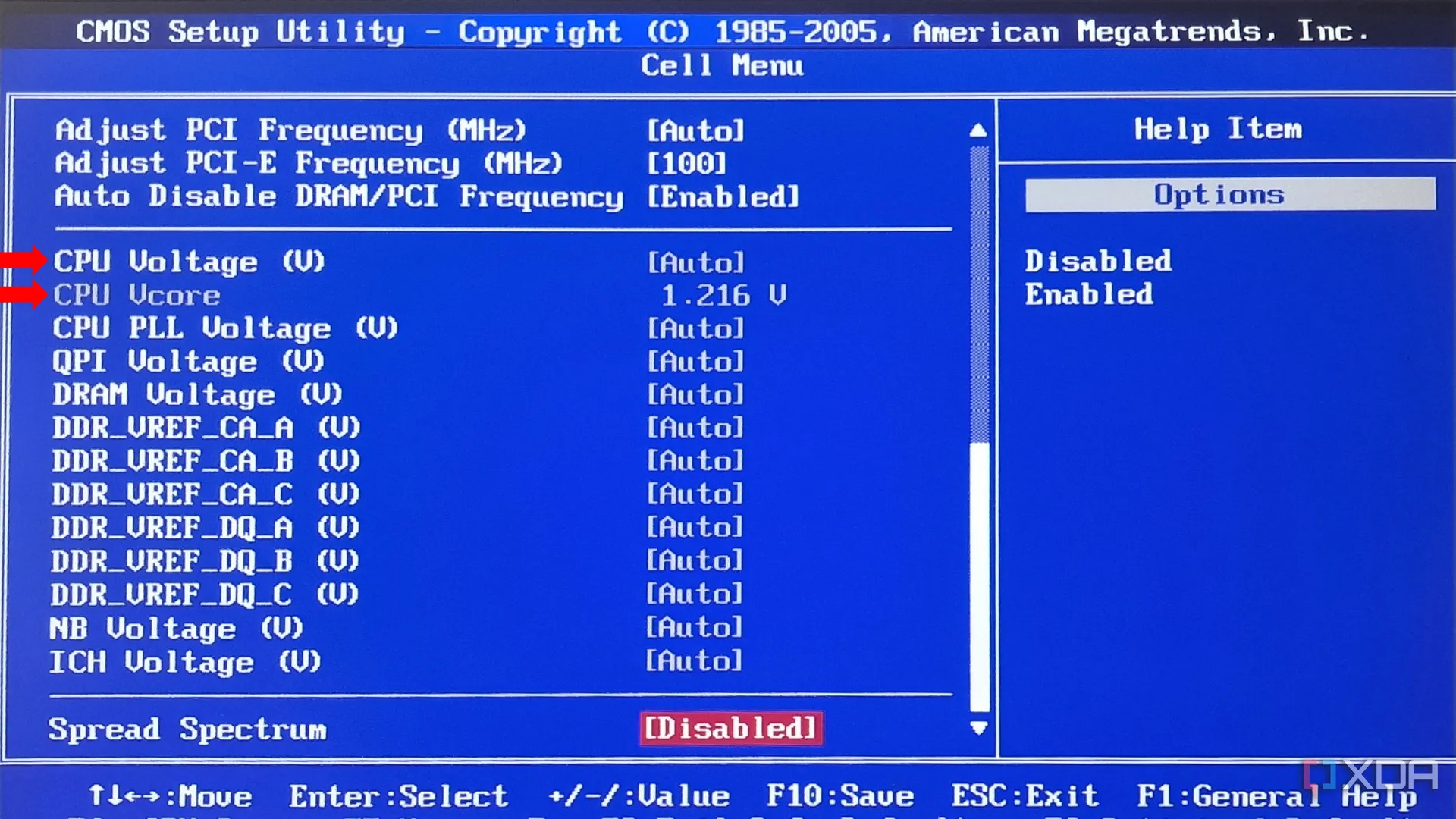 Giao diện tùy chỉnh điện áp CPU trong BIOS, minh họa cách undervolt để giảm nhiệt độ và tối ưu hiệu suất laptop.
Giao diện tùy chỉnh điện áp CPU trong BIOS, minh họa cách undervolt để giảm nhiệt độ và tối ưu hiệu suất laptop.
Trong hầu hết các trường hợp, cài đặt điện áp mặc định cho bộ xử lý (CPU) của laptop thường không phải là tối ưu nhất. Mặc dù điện áp cao hơn cho phép CPU đạt tốc độ xung nhịp cao hơn, nhưng nó lại đi kèm với chi phí tăng sinh nhiệt đáng kể. Một CPU thường xuyên hoạt động ở nhiệt độ cao không tốt cho tuổi thọ của nó, và bạn sẽ sớm gặp phải các vấn đề nghẽn nhiệt. Hơn nữa, một CPU nóng sẽ khiến quạt quay nhanh hơn thường xuyên, không chỉ gây khó chịu mà còn rút ngắn tuổi thọ của quạt.
Để tránh điều này, bạn có thể giảm nhẹ điện áp của CPU bằng cách sử dụng các công cụ như Intel Extreme Tuning Utility (XTU) hoặc AMD Ryzen Master (tùy thuộc vào loại CPU). Lý tưởng nhất, việc giảm điện áp nhẹ (undervolt) cho CPU sẽ không ảnh hưởng đến hiệu suất của máy, nhưng nếu bạn giảm quá nhiều, bạn sẽ gặp phải các vấn đề về độ ổn định của hệ thống. Undervolting yêu cầu thử nghiệm và điều chỉnh để tìm ra cài đặt điện áp phù hợp nhất cho CPU của bạn, nhưng lợi ích giảm nhiệt độ mà nó mang lại sẽ xứng đáng với mọi nỗ lực.
6. Undervolt GPU của bạn
Tránh các vấn đề quá nhiệt GPU
 Giao diện chính của MSI Afterburner, công cụ phổ biến để undervolt GPU giúp giảm nhiệt và tăng hiệu suất chơi game, chỉnh sửa video.
Giao diện chính của MSI Afterburner, công cụ phổ biến để undervolt GPU giúp giảm nhiệt và tăng hiệu suất chơi game, chỉnh sửa video.
Bạn cũng nên cân nhắc giảm điện áp (undervolt) cho GPU nếu bạn thường xuyên thực hiện các tác vụ đồ họa nặng trên laptop, như chơi game hoặc chỉnh sửa video. Vì các linh kiện laptop được sắp xếp rất chặt chẽ, một GPU quá nóng cũng sẽ ảnh hưởng đến nhiệt độ của các phần cứng lân cận, chẳng hạn như CPU của bạn. Và khi GPU nóng, bạn sẽ gặp tình trạng giảm FPS, treo game hoặc đơ máy, những điều này có thể trở thành ác mộng khi sử dụng.
Một cách dễ dàng để tránh điều này là undervolt GPU của bạn bằng công cụ như MSI Afterburner. Hãy giảm điện áp theo từng bước 25mV và kiểm tra cài đặt của bạn bằng cách chạy một trò chơi để xem GPU có ổn định không. Nếu trò chơi bị treo hoặc bạn gặp lỗi Màn hình xanh chết chóc (BSOD), hãy tăng điện áp trở lại và kiểm tra lại. Khi bạn đã undervolt thành công cả CPU và GPU, bạn có thể yên tâm rằng chiếc laptop của mình sẽ hoạt động mát mẻ nhất có thể về lâu dài.
5. Giữ laptop luôn sạch sẽ
Đảm bảo bụi bẩn không ảnh hưởng đến luồng không khí
Trong quá trình sử dụng laptop, bụi bẩn và các mảnh vụn có thể tích tụ trong các khe thoát khí và các linh kiện bên trong khác như quạt, tản nhiệt (heatsink), v.v. Lượng bụi tích tụ này có thể chặn luồng không khí và làm giảm tốc độ quạt, từ đó tăng nhiệt độ của các linh kiện như CPU và GPU. Do đó, việc vệ sinh laptop thường xuyên là vô cùng cần thiết.
Bạn có thể sử dụng khí nén để thổi bụi ra khỏi các khe thoát khí hoặc dùng bàn chải đánh răng để loại bỏ các mảnh vụn khác. Tôi khuyên bạn nên làm việc này hàng tuần vì nó khá dễ dàng và chỉ mất chưa đầy năm phút. Tuy nhiên, nếu bạn muốn vệ sinh kỹ hơn, bạn có thể tháo mặt lưng laptop và thổi sạch bụi bên trong. Hãy sử dụng bình khí nén cùng với bàn chải đánh răng hoặc tăm bông thấm cồn isopropyl để loại bỏ bụi bẩn khỏi quạt và heatsink. Bạn không cần làm điều này thường xuyên như việc vệ sinh khe thoát khí; hai lần mỗi năm là quá đủ.
4. Thay keo tản nhiệt
Lớp keo tản nhiệt gốc sẽ không còn hiệu quả sau vài năm
 Hình ảnh một người đang bôi keo tản nhiệt lên chip Ryzen 5 5600X, minh họa quy trình thay keo tản nhiệt để cải thiện khả năng làm mát CPU/GPU laptop.
Hình ảnh một người đang bôi keo tản nhiệt lên chip Ryzen 5 5600X, minh họa quy trình thay keo tản nhiệt để cải thiện khả năng làm mát CPU/GPU laptop.
Lớp keo tản nhiệt được nhà sản xuất bôi sẵn trên CPU và GPU thường chỉ ở mức trung bình. Theo kinh nghiệm của tôi với chiếc Alienware 17 R3, nó thường bị khô sau một hoặc hai năm sử dụng hàng ngày. Keo tản nhiệt bị khô sẽ không thể truyền nhiệt tối ưu từ CPU hoặc GPU sang bộ tản nhiệt. Vì vậy, bạn cuối cùng sẽ cần thay thế nó bằng một loại keo tản nhiệt chất lượng cao hơn như Arctic MX-6 hoặc Thermal Grizzly Hydronaut.
Tuy nhiên, việc này đòi hỏi một chút chuyên môn, vì tôi không khuyến nghị bạn tự ý tháo mở laptop nếu chưa từng làm trước đây, đặc biệt là khi máy vẫn còn trong thời gian bảo hành. Đó là lý do tại sao tôi khuyên bạn nên thực hiện việc này sau khoảng hai năm sử dụng. Tốt nhất bạn nên thay keo tản nhiệt cho CPU và GPU với sự giúp đỡ của một kỹ thuật viên chuyên nghiệp để tránh làm hỏng các linh kiện bên trong khác của laptop. Sau khi thay keo tản nhiệt, bạn sẽ thấy nhiệt độ CPU và GPU giảm đáng kể trong các tác vụ nặng như chơi game và render.
3. Sử dụng đế tản nhiệt
Giữ laptop mát mẻ trong các tác vụ cường độ cao
 Đế tản nhiệt Cooler Master Notepal X3 với nhiều quạt, giúp tăng cường lưu thông khí và giảm nhiệt độ tổng thể cho laptop khi hoạt động cường độ cao.
Đế tản nhiệt Cooler Master Notepal X3 với nhiều quạt, giúp tăng cường lưu thông khí và giảm nhiệt độ tổng thể cho laptop khi hoạt động cường độ cao.
Nếu bạn chưa nhận ra, việc giữ cho laptop luôn hoạt động ở nhiệt độ mát nhất có thể là yếu tố then chốt để duy trì hiệu suất lâu dài. Và một chiếc đế tản nhiệt có thể giúp bạn làm được điều đó một cách hiệu quả. Ví dụ, khi bạn chơi game, cả CPU và GPU của bạn chắc chắn sẽ nóng lên vì cường độ làm việc cao. Đặt laptop trực tiếp lên bàn làm việc, hoặc tệ hơn là trên giường, có thể làm tắc nghẽn luồng khí và ảnh hưởng nghiêm trọng đến nhiệt độ.
Đặt một chiếc đế tản nhiệt bên dưới laptop sẽ giúp phân tán nhiệt, đặc biệt nếu máy của bạn có khe thoát khí ở phía dưới. Đây là cách tôi đã duy trì chơi PUBG và Battlefield 1 hàng giờ mỗi ngày trên chiếc Alienware 17 R3 mà không gặp vấn đề quá nhiệt. Tôi khuyên bạn nên mua một chiếc đế tản nhiệt mạnh mẽ với nhiều quạt để kiểm soát nhiệt độ bên trong laptop. Đúng vậy, nó có thể tốn hơn 700.000 VNĐ, nhưng đây là một khoản đầu tư đáng giá nếu bạn muốn duy trì hiệu suất chiếc laptop của mình.
2. Bảo dưỡng pin
Bảo toàn pin laptop là yếu tố then chốt
 Chi tiết pin của Framework Laptop 13 AMD, minh họa tầm quan trọng của việc bảo dưỡng pin để kéo dài tuổi thọ và hiệu suất sử dụng laptop.
Chi tiết pin của Framework Laptop 13 AMD, minh họa tầm quan trọng của việc bảo dưỡng pin để kéo dài tuổi thọ và hiệu suất sử dụng laptop.
Pin laptop thường là linh kiện suy giảm nhanh nhất. Tuy nhiên, với một số mẹo bảo trì định kỳ, bạn có thể kéo dài tuổi thọ của nó. Đầu tiên, bạn không nên để laptop sạc qua đêm. Mặc dù các mẫu laptop hiện đại có tính năng bảo vệ chống sạc quá mức, nhưng an toàn hơn hết là nên hạn chế tối đa nguy cơ hao mòn. Tôi cũng không khuyến nghị việc xả cạn pin hoàn toàn xuống 0%. Hãy cố gắng giữ mức pin trong khoảng từ 20 đến 80% càng nhiều càng tốt.
Ngoài ra, tôi khuyên bạn nên giảm thiểu mức tiêu thụ điện năng của laptop bằng cách hạ độ sáng màn hình, đóng các ứng dụng không cần thiết và các tiến trình chạy nền, cũng như bật chế độ Tiết kiệm pin (Battery saver) trong Windows 11 – trừ khi bạn đang chơi game. Bên cạnh đó, bạn cũng nên tắt Wi-Fi và Bluetooth khi không cần dùng, rút các thiết bị USB ngoài không cần thiết, tắt đèn RGB, v.v., để giảm tiêu thụ năng lượng hơn nữa. Tuy nhiên, bạn vẫn nên chuẩn bị tinh thần để thay pin laptop sau vài năm sử dụng.
1. Hạn chế ứng dụng khởi động cùng máy
Laptop của bạn sẽ mượt mà ngay khi khởi động
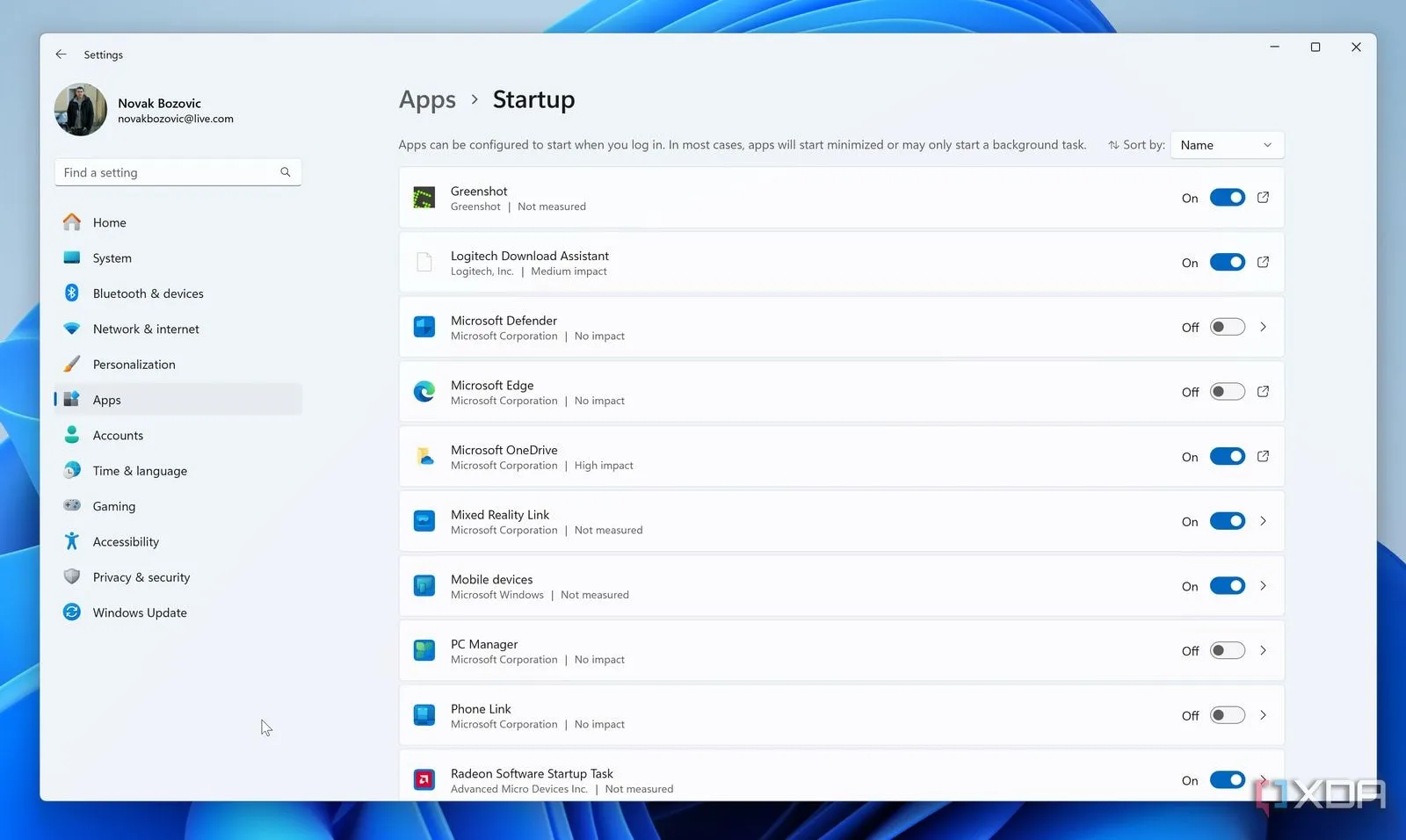 Màn hình quản lý ứng dụng khởi động trên Windows 11, cho phép người dùng vô hiệu hóa các ứng dụng không cần thiết để tăng tốc độ khởi động và hiệu suất tổng thể của laptop.
Màn hình quản lý ứng dụng khởi động trên Windows 11, cho phép người dùng vô hiệu hóa các ứng dụng không cần thiết để tăng tốc độ khởi động và hiệu suất tổng thể của laptop.
Theo thời gian, khi bạn cài đặt thêm phần mềm vào laptop, bạn sẽ nhận thấy số lượng ứng dụng khởi chạy cùng hệ thống tăng lên. Các ứng dụng này có thể mất một lúc để tải; trong thời gian đó, laptop của bạn sẽ không còn mượt mà như bạn mong đợi. Ví dụ, tôi thường chơi Valorant trên PC Windows của mình. Nhưng tôi đã không động đến nó trong nhiều tháng. Tuy nhiên, mỗi khi tôi khởi động PC, nó tự động chạy Riot Client và Vanguard anti-cheat, điều này hoàn toàn không cần thiết khi tôi không còn chơi game nữa.
Tương tự, bạn có thể có một số ứng dụng khởi động cùng hệ thống mà bạn không còn cần đến. Hãy dành thời gian xem xét và cắt giảm danh sách này. Do đó, tôi đặc biệt khuyên bạn nên xem xét danh sách các ứng dụng khởi động. Trên Windows 11, bạn có thể vô hiệu hóa các ứng dụng khởi động từ ứng dụng Cài đặt hoặc sử dụng Task Manager. Nếu bạn dùng MacBook, bạn có thể tìm kiếm “Login items” trong ứng dụng Cài đặt hệ thống để tìm các ứng dụng Mac tự động khởi chạy khi khởi động.
Một chiếc laptop mượt mà là một chiếc laptop khỏe mạnh
Chỉ cần bạn tuân thủ các mẹo bảo dưỡng này, bạn sẽ không phải lo lắng về việc hiệu suất bị suy giảm trong nhiều năm. Hầu hết các vấn đề đều bắt nguồn từ nhiệt độ của các linh kiện quan trọng trong laptop, như CPU và GPU. Đó là lý do tại sao tôi đặc biệt khuyên bạn nên sử dụng các công cụ giám sát PC như MSI Afterburner và HWiNFO để theo dõi phần cứng của mình thường xuyên. Bạn có thể sử dụng chúng để theo dõi nhiệt độ CPU và GPU, tốc độ quạt, tốc độ xung nhịp, mức sử dụng RAM và nhiều thông số khác.
Đến đây, bạn đã biết tất cả những gì có thể làm nếu gặp phải tình trạng nghẽn nhiệt hoặc quá nhiệt trên laptop của mình. Mặc dù những mẹo này chủ yếu dành cho người dùng laptop, nhưng bạn cũng có thể áp dụng chúng để bảo quản các bộ PC gaming hoặc PC render đắt tiền của mình. Nhìn chung, giữ cho các linh kiện bên trong máy tính luôn mát mẻ là yếu tố then chốt để đảm bảo hiệu suất và sức khỏe lâu dài của thiết bị.
Để tìm hiểu thêm các thủ thuật công nghệ hữu ích khác giúp tối ưu hóa thiết bị của bạn, hãy tiếp tục khám phá các bài viết trên 123thuthuat.com!
